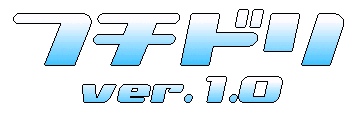
* フチドリ ver.1.0 取扱説明書 *
|
この度は画像縁取りソフト「フチドリ ver.1.0」をダウンロードしていただき、まことにありがとうございます。 できるだけ直感的に操作できるよう制作しましたが、まずはこの説明書を一読されることをお薦めします。 説明書目次 1.このソフトで出来ること 2.インストールとアンインストール 3.画面の説明と操作方法 4.角取りって? 5.使用規約 (必ずお読みください) 6.カンパについて 7.連絡先 1.このソフトで出来ること このソフトは画像データに"フチ"を付ける為のソフトです。 とはいっても言葉だけではわかりにくいのでサンプルを用意してみました。 |
||
|
|
(角取りあり) |
|
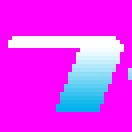
|
|
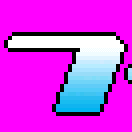
|
|
※どちらの画像も見やすいように、縦横ともに4倍に拡大してあります。 背景色とフチ色(フチの色)だけ指定すれば、このようにフチを付けてくれます (この場合、背景色は紫、フチ色は黒です)。 これが何の役に立つかというと、例えばゲーム用の文字画像などに便利です。 ゲーム中の文字は背景の色が予測できないため、フチがないと非常に見にくくなることがあります (例えば白い背景に白い文字だと、もう全く見えません)。 このため文字の色とコントラストの強い色のフチを付けることによって視認性を高めることが出来ます (さっきの例だと、白い文字に黒いフチを付けると白い背景でも見やすくなります)。 これは映画やカラオケの字幕でも使われている手法です。大抵これらは白文字に黒フチが付いていますが、 たまにフチがなくて、登場人物の白いシャツに溶けて文字が全然読めないときがあります。フチは結構重要なのです。 で、私は今まで手作業で、このフチを付けてきたのですが、結構面倒臭くて、しかも作業が機械的なので ソフト化してしまおう、ということでこの「フチドリ」が出来たわけです。便利そうでしょ? 2.インストールとアンインストール この取扱説明書を見ているということは、圧縮ファイルは展開(圧縮)し終えているはずなので、 既にインストールは完了しています。"フチドリ.exe"をダブルクリックして起動して下さい。 但し、このソフトは Visual Basic 6(以下、VB6)で作成されていますので、別途VB6のランタイムファイルが必要です。 ネットで探せばすぐ見つかると思います。いっぱいあると思うので迷うと思いますが、大体どれでも良いです。 また、コモンダイアログを使用しているため"COMDLG32.OCX"も必要です。 これだけではなかなか無いかも知れませんが、VB6のランタイムに含まれていることも多いので、それを選ぶと良いでしょう。 アンインストールの際は圧縮ファイル展開(解凍)時に出来た"f_dori10"フォルダをまるまる削除すれば完了です。 レジストリ等は変更していないので、これだけで結構です。 3.画面の説明と操作方法 このソフトを起動すると、下のような画面が出てきます。 この画像を見ながら説明しましょう。 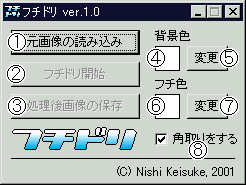 ※環境によっては一部異なる場合があります。 ①「元画像の読み込み」ボタン・・・元となる画像を「フチドリ」に読み込みます。 読み込みが終了すると、元画像を別ウィンドウで表示します。 ②「フチドリ開始」ボタン・・・元画像を読み込むと押せるようになります。 設定に従って元画像をフチドリし、別ウィンドウに表示します。 ③「処理後画像の保存」ボタン・・・フチドリが終了すると押せるようになります。 フチドリした画像を、名前を付けてファイルに保存します。 ※なお、保存するファイル形式はフルカラー(24bit)のBMP形式のみとなります。 ④背景色表示・・・指定した背景色を表示します。画像が読み込まれた時点で、 画像の1番左上の点の色が自動的に入ります。 ⑤背景色の「変更」ボタン・・・背景色を変更します。 ⑥フチ色表示・・・指定したフチ色を表示します。 初めは白になっています。 ⑦フチ色の「変更」ボタン・・・フチ色を変更します。 ⑧「角取りをする」チェック・・・角取りをするか、否かを設定します。 チェックが付いていれば角取りをします。角取りについては 4.角取りって?を参照してください。 画面を見てもらえば見当はつくと思いますが、 実際に画像をフチドリする際の手順について説明しましょう。 ①を押して、画像ファイルを読み込む → 必要であれば⑤・⑦を押して、背景色・フチ色を変更する → ⑧で角取りをするかどうか設定する → ②を押して、フチドリが終わるまで待つ → ③を押して、ファイルに保存する もちろん2つ目と3つ目の手順は、省略しても、入れ替わっても良いですよ。 4.角取りって? フチドリの際には角取りをするか、否かを設定できます。 角取りも言葉だけではわかりにくいのでサンプルを用意しました。 元の画像は1.このソフトで出来ることで使用したものと同じです。 |
||
|
|
|
|
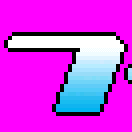
|
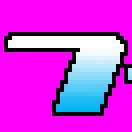
|
|
|
※どちらの画像も見やすいように、縦横ともに4倍に拡大してあります。 非常に言葉では説明しにくいので、この上の画像で違いを確認してください。 基本的には角取り「あり」の方がスッキリして見やすいのですが、 場合によっては角取り「なし」の方が見やすい場合もあります。 いろいろ試してみてください。 ちなみに、このヘルプの1番上のロゴは角取り「なし」でフチドリ、 3.画面の説明と操作方法の画面写真の丸文字は 角取り「あり」でフチドリしています。 更に、一番上のロゴは1度黒でフチドリして保存したものを、 今度は白でフチドリしています。ちょっと応用編ですね。 5.使用規約 ・この使用規約を承諾しない者は、画像縁取りソフト「フチドリ ver.1.0」(以下、当ソフト) を使用してはならないものとします。 ・当ソフトを1度でも使用した者は、この使用規約を承諾したものとします。 ただし、初回起動時に、使用規約を守らないとして、キャンセルを押した場合は起動したことにはならないものとします。 ・当ソフト及び、ソフトに付随するデータ(この説明書ファイルも含む)の作者は 西 佳祐(にし けいすけ) であり、その著作権も 西 佳祐 にあります。 ・当ソフトの作者への連絡は原則として、電子メールを使用するものとします。 その際の連絡用のメールアドレスはzitan@yabumi.comとします。 ・当ソフトの無断転載は禁じます。転載する場合は、 事前に電子メールなどで当ソフトの作者(著作権者と同じ)の承諾を得、 一切データを改変しない場合に限ります。 ・当ソフトはフリーウェアです。この使用規約を守ること以外に、 当ソフトを利用するために必要な条件はありません。 商用利用も可能です。 ・当ソフトを使用して作成された画像ファイルの著作権は、 元画像の著作権者にあり、当ソフトの作者にはありません。 ・当ソフトを使用したことで、いかなる損害を被っても、 当ソフトの作者には一切責任がないこととします。 6.カンパについて 5.使用規約にも書いたとおり、このソフトはフリーウェアです。 使用規約を守る以外に使用するための条件はありません。 が、もしもこのソフトが気に入って(もしくは役に立って)、仕方ないから 作者にお小遣いをあげよう。といってくださる奇特な方がいらっしゃったら、もしよかったらカンパしてください。 大歓迎です(笑)。 ただし、その際は銀行振り込みに限らせていただきます。こちら↓に振り込んでいただければ良いです。 銀行名:東海銀行 支店番号:531 口座番号:1082722 名前:西 佳祐(ニシ ケイスケ) それと、カンパしてくださる場合には1つだけして欲しいことがあります。 振り込み後、私のメールアドレスへ「カンパしたげたよ」という旨のメールを送って下さい。 一言お礼が言いたいので。それに、所在不明の振り込みは不気味すぎて使えないですし(笑)。 7.連絡先 4.使用規約にも書きましたが、 作者への連絡は原則として電子メールに限ります。メールアドレスは zitan@yabumi.comです。 ご意見、ご感想、ご要望に苦情、バグ報告、転載の許可申請、 「カンパしたげたよ」メール(6.カンパについて参照)。 どの場合もこのアドレスに送っていただければ結構です。 ただし、件名の所に、フチドリに関するメールであることを書いて欲しいです。 何かわからないメールは開くのが怖い・・・。 ちなみに、送っていただいてもすぐに返答するとは思わないでください。 場合によっては返答しない場合もあります。あらかじめご了承下さい。 |
||
e-mail address : zitan@yabumi.com
(C)Nishi Keisuke , 2001